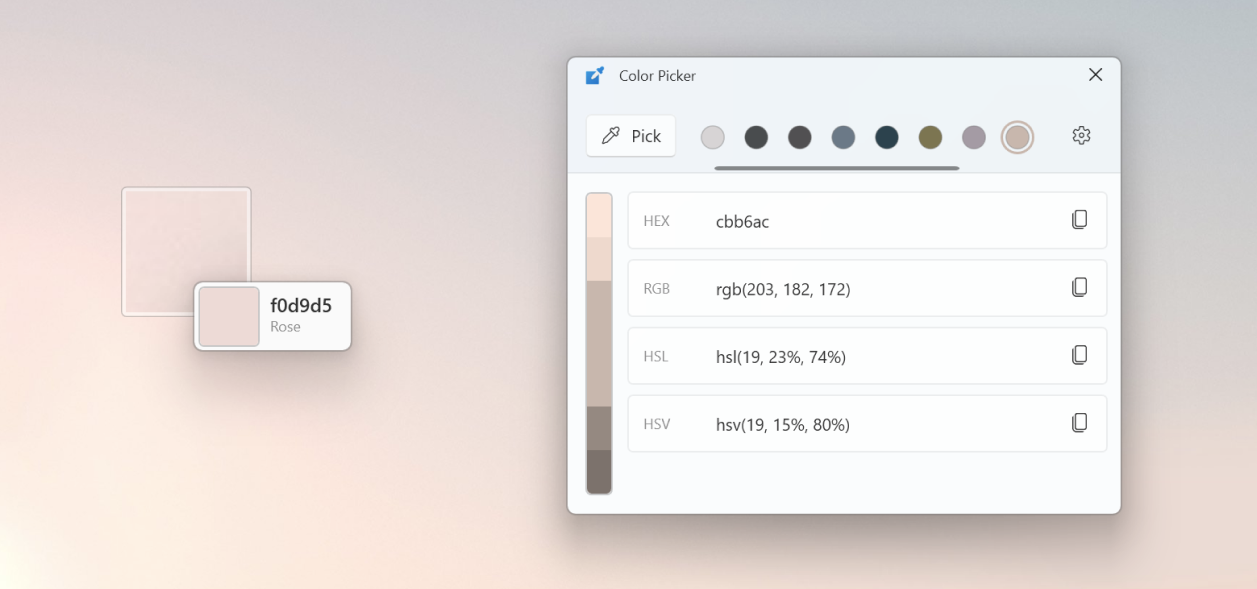- Color Picker de PowerToys permite capturar cualquier color en pantalla, con historial, zoom al píxel y formatos personalizables.
- El editor integra ajuste fino (HSV, RGB, HEX), variantes similares, exportación del historial y gestión avanzada de formatos.
- Recortes está probando un cuentagotas nativo (Insider) que muestra HEX, RGB y HSL, orientado a consultas rápidas.
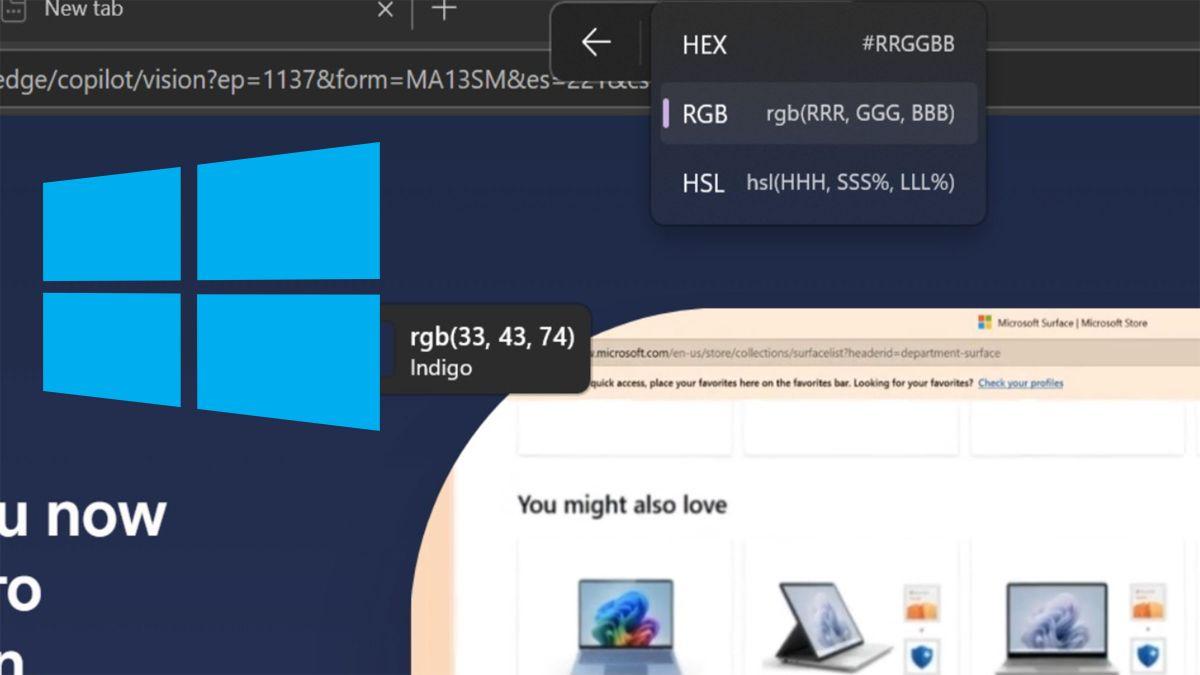
Si trabajas con diseño, desarrollo o simplemente te gusta clavar el tono de un color que ves en pantalla, el selector de color de Windows 11 te va a hacer la vida más fácil. El protagonista hoy es Color Picker de PowerToys, una utilidad que captura colores desde cualquier punto del escritorio y los copia al portapapeles en distintos formatos.
Además, Microsoft está probando un cuentagotas integrado en la herramienta de Recortes para el canal Insider, y para quienes crean apps, existe el control ColorPicker de WinUI. En esta guía unimos todas esas piezas: cómo habilitar y usar Color Picker en PowerToys, qué trae su editor, cómo personalizar formatos, sus limitaciones, qué se está cocinando en Recortes y cómo aprovechar el control de color en XAML.
Qué es Color Picker en PowerToys y para qué sirve
Color Picker forma parte de Microsoft PowerToys, el pack de utilidades avanzadas para usuarios de Windows. Su función es permitirte elegir colores de cualquier pantalla (aplicaciones, web, imágenes, vídeos, etc.) y copiar el resultado en el portapapeles con el formato que prefieras: HEX, RGB, HSL y muchos más.
Está pensado para acelerar flujos de trabajo de personas creativas y técnicas: diseñadores, desarrolladores y creadores de contenido que necesitan capturar tonos precisos rápidamente, reutilizarlos y mantener un historial de las selecciones más recientes.
Instalación de PowerToys y activación de Color Picker
Para usar el selector de color clásico en Windows 11 necesitarás PowerToys. La instalación es muy sencilla: descárgalo desde la web oficial de Microsoft e instálalo como cualquier otro programa.
Una vez instalado, abre PowerToys y entra en el apartado “Selector de color”. Activa el interruptor para habilitar la utilidad y revisa el atajo de teclado por defecto.
El acceso directo estándar para arrancar el cuentagotas es Win + Shift + C, aunque puedes crear atajos personalizados. Tras pulsarlo, verás un zoom bajo el cursor y podrás posar el puntero sobre cualquier píxel para leer y copiar su color.
Si te interesa una guía muy directa, estos son los pasos rápidos: instala PowerToys, habilita Selector de color y activa con Win + Shift + C. Al hacer clic, el color se copia al portapapeles; después puedes pegarlo donde lo necesites.
Cómo se activa y qué comportamiento puedes elegir
PowerToys te deja decidir qué sucede al activar el cuentagotas. En “Comportamiento de activación” tienes dos opciones: abrir el editor directamente o elegir primero un color en pantalla.
Si eliges “Abrir editor”, aparecerá la ventana del editor de Color Picker con el historial y los formatos visibles para que ajustes y copies. Si seleccionas “Elegir primero un color”, entrarás directamente en el modo cuentagotas y, tras hacer clic, podrás actuar sobre ese color.
Seleccionar colores en pantalla: zoom, botones del ratón y portapapeles
Al activar el cuentagotas verás un área ampliada bajo el cursor; puedes mover la rueda del ratón para acercar o alejar y así afinar al píxel. Es ideal para capturar bordes o detalles minúsculos.
Las acciones por botón del ratón son configurables en el módulo de Color Picker dentro de PowerToys. Por defecto, la utilidad asigna estas acciones para cada botón cuando está activo:
| Botón del ratón | Acción | Qué hace |
|---|---|---|
| Clic izquierdo | Selecciona color y abre editor | Copia el color al portapapeles, lo añade al historial y abre el editor. |
| Clic con la rueda | Selecciona color y cierra | Copia al portapapeles, guarda en historial y cierra el modo selector. |
| Clic derecho | Cerrar | Sale del selector sin copiar el color. |
Cuando eliges un color, se copia automáticamente al portapapeles usando el formato predeterminado que hayas configurado (de serie es HEX, consulta códigos de color en HTML). En el editor podrás copiar cualquier otro formato visible con un clic adicional si te hace falta.
Editor de Color Picker: historial, ajuste fino y colores similares
El editor de Color Picker guarda hasta 20 colores recientes para que no pierdas lo que ya has capturado. Desde ahí puedes copiar en el formato que prefieras, ajustar el tono y exportar tu colección.
La barra de color situada en la parte superior es la clave: al pulsar sobre el color central entras en el ajuste fino, con controles para HSV, RGB y HEX. Esto te permite modificar exactamente el valor hasta dar con el matiz que buscas.
En los extremos superior e inferior de esa barra se muestran variaciones del color. Al hacer clic en uno de esos segmentos eliges un color similar, que se añade al historial para tener variantes muy próximas listas para copiar.
Si un color ya no lo necesitas, basta con pulsar con el botón derecho sobre él y elegir “Quitar”. También puedes exportar el historial con botón derecho y “Exportar”, agrupando por colores o por formatos según te convenga.
Además, el editor es configurable: decide qué formatos de color quieres ver para acelerar tu flujo. En Configuración de PowerToys, dentro de Color Picker, puedes activar, reordenar y ocultar formatos.
Opciones de configuración principales
El módulo de Color Picker incluye varias preferencias útiles. Estas son las más relevantes para personalizar la experiencia:
| Configuración | Descripción |
|---|---|
| Combinación de teclas de activación | Atajo que lanza el selector de color (por defecto, Win + Shift + C). |
| Comportamiento de activación | Elige si abrir el editor o seleccionar primero un color al activar la herramienta. |
| Acciones del ratón | Configura qué hace cada botón mientras Color Picker está activo (clic izquierdo, rueda y derecho). |
| Formato de color predeterminado | Define el formato por defecto que se copia al portapapeles (HEX, RGB, etc.). |
| Mostrar nombre de color | Activa una etiqueta de alto nivel como “Verde claro”, “Verde” o “Verde oscuro”. |
| Formatos de color | Habilita, añade y reordena formatos visibles en el editor. |
Administrar formatos de color: añadir, editar, desactivar y ordenar
Desde la sección de formatos, puedes agregar formatos personalizados, editarlos, eliminarlos, deshabilitarlos temporalmente y cambiar su orden para que aparezcan en el editor en la secuencia que prefieras.
Para reordenar, pulsa el botón “más” (••) junto a un formato y elige Subir o Bajar. Si prefieres ocultarlo sin borrarlo, desactiva su interruptor; los formatos deshabilitados no se muestran en el editor.
Si necesitas eliminar uno por completo, vuelve a “más” (••) y pulsa Eliminar. Para crear uno nuevo, utiliza “Agregar formato de color personalizado” e introduce Nombre y Formato siguiendo la sintaxis indicada en el cuadro de diálogo.
Al editar un formato existente, selecciona su entrada y ajusta Nombre y Formato en la ventana “Editar formato de color personalizado”. Debajo verás la ayuda con los tokens disponibles para construir tu cadena.
Estos son los parámetros que puedes usar para definir la salida de un formato personalizado; cada token representa un componente de color o dato derivado:
| Parámetro | Significado |
|---|---|
| %Re | rojo |
| %Gr | verde |
| %Bl | azul |
| %Al | alpha |
| %Cy | cyan |
| %Ma | magenta |
| %Ye | yellow |
| %Bk | clave negra (key) |
| %Hu | matiz (hue) |
| %Si | saturación (HSI) |
| %Sl | saturación (HSL) |
| %Sb | saturación (HSB) |
| %Br | brillo |
| %In | uso de datos |
| %Hn | matiz (natural) |
| %Ll | luz (natural) |
| %Lc | luz (CIE) |
| %Va | valor |
| %Wh | blancura |
| %Bn | oscuridad |
| %Ca | cromaticidad A |
| %Cb | cromaticidad B |
| %Xv | valor X |
| %Yv | valor Y |
| %Zv | valor Z |
| %Dv | valor decimal |
| %Na | nombre de color |
Los canales rojo, verde, azul y alfa admiten distintos formateadores para definir cómo se mostrarán (por ejemplo, en bytes, en hex o como flotantes):
| Formateador | Significado |
|---|---|
| b | valor en bytes (predeterminado) |
| h | hex un dígito |
| H | HEX un dígito |
| x | hex dos dígitos |
| X | HEX dos dígitos |
| f | float con cero inicial |
| F | float sin cero inicial |
Por ejemplo, “%ReX” representa el valor rojo en hexadecimal de dos dígitos y en mayúsculas. Puedes mezclar texto y tokens: un formato de muestra podría ser new Color (R = %Re, G = %Gr, B = %Bl).
Limitaciones actuales de Color Picker
Como toda herramienta, tiene sus límites. Hay contextos en los que no se muestra por encima, como el menú Inicio o el Centro de actividades; aun así puedes seleccionar un color que esté detrás.
Si la aplicación enfocada se está ejecutando como administrador, el atajo de activación no responderá salvo que PowerToys también se ejecute con privilegios elevados. Es una restricción de seguridad del sistema.
Por último, no se admiten contenidos WCG o HDR por ahora, así que los colores en espacios de amplia gama o alto rango dinámico no se capturan con precisión.
Novedad: cuentagotas en la herramienta de Recortes (Insider)
En compilaciones preliminares de Windows 11 para el canal Insider, la app Recortes incorpora un cuentagotas. Verás un icono de gotero en la barra cuando abras la herramienta.
Al activarlo y pasar el ratón, el sistema muestra tres códigos de color: HEX, RGB y HSL. Es una solución sencilla, muy intuitiva, pensada para consultas rápidas sin instalar nada adicional.
De momento la característica solo ha llegado a algunos usuarios Insider, así que no está disponible en la versión estable. Es bastante probable que se despliegue a más equipos en próximas semanas, pero dependerá del plan de lanzamiento de Microsoft.
Medios especializados han cubierto esta novedad, comentando que hasta ahora Windows 11 no incluía un selector nativo fuera de PowerToys. ComputerHoy lo señala en sus artículos (etiquetas: Windows 11), y recuerda que la herramienta de Recortes suma mejoras constantemente.
Pasos rápidos con PowerToys Color Picker
Si quieres un checklist minimalista para ponerte en marcha, aquí lo tienes. Son tres pasos y listo para capturar colores como un tiro.
- Instalar PowerToys: descarga desde la web oficial e instala el paquete.
- Habilitar Selector de color: abre PowerToys, entra en “Selector de color” y activa el interruptor.
- Activar cuentagotas: usa
Win + Shift + C, posa el cursor sobre un color y haz clic para copiar su código al portapapeles.
Si quieres ampliar y ver configuraciones avanzadas, el propio módulo de PowerToys te guía y además hay artículos de terceros donde se explica paso a paso. Incluso hay una referencia en winsides.com con una guía específica sobre Color Picker.
Recomendaciones de uso y experiencia de selección
Antes de volverte loco con mil opciones, piensa en tu escenario. Para usos informales, un selector simplificado acelera la tarea; para tareas de precisión, conviene exponer controles detallados.
Para lograr la máxima exactitud, usa el espectro de color en cuadrado con un tamaño mínimo de 256 × 256 o bien habilita cuadros de texto para ajustar los valores numéricos. Es la forma de clavar un color exacto.
Si usas el selector dentro de un control flotante, que tocar el espectro o mover un deslizador no confirme por sí solo. Añade botones de Confirmar/Cancelar y permite descartar pulsando fuera o con el botón Atrás.
En la práctica, muchos flujos van mejor si solo aplicas la elección al confirmar o cerrar el control flotante. Si no, puedes guardar el color provisionalmente y aplicarlo más tarde.
ColorPicker para desarrolladores: crear selectores de color en XAML
Si construyes aplicaciones de escritorio con WinUI 3 o UWP/WinUI 2, cuentas con un control ColorPicker listo para usar. Permite espectro cuadrado o anillo, campos de RGB/HSV/HEX, vista previa y más.
Ejemplo mínimo en XAML para WinUI 3: un selector de color por defecto que puedes leer desde código.
<ColorPicker x:Name="myColorPicker" />Para reacciones inmediatas, puedes enlazar la propiedad Color a un pincel de relleno y ver los cambios en tiempo real sobre un elemento visual.
<ColorPicker x:Name="myColorPicker" ColorSpectrumShape="Ring" IsColorPreviewVisible="False" IsColorChannelTextInputVisible="False" IsHexInputVisible="False" />
<Rectangle Height="50" Width="50">
<Rectangle.Fill>
<SolidColorBrush Color="{x:Bind myColorPicker.Color, Mode=OneWay}" />
</Rectangle.Fill>
</Rectangle>Si prefieres confirmar al final, hospeda el selector en un flyout con botones Aceptar y Cancelar. Así solo aplicas el color cuando el usuario lo valide.
<Page.Resources>
<Flyout x:Key="myColorPickerFlyout">
<RelativePanel>
<ColorPicker x:Name="myColorPicker" IsColorChannelTextInputVisible="False" IsHexInputVisible="False" />
<Grid RelativePanel.Below="myColorPicker" RelativePanel.AlignLeftWithPanel="True" RelativePanel.AlignRightWithPanel="True">
<Grid.ColumnDefinitions>
<ColumnDefinition />
<ColumnDefinition />
</Grid.ColumnDefinitions>
<Button Content="OK" Click="confirmColor_Click" Margin="0,12,2,0" HorizontalAlignment="Stretch" />
<Button Content="Cancel" Click="cancelColor_Click" Margin="2,12,0,0" HorizontalAlignment="Stretch" Grid.Column="1" />
</Grid>
</RelativePanel>
</Flyout>
</Page.Resources>
<Grid>
<Button x:Name="colorPickerButton" Content="Pick a color" Flyout="{StaticResource myColorPickerFlyout}" />
</Grid>private Color myColor;
private void confirmColor_Click(object sender, RoutedEventArgs e)
{
// Asigna el color seleccionado a una variable para usarlo fuera del flyout.
myColor = myColorPicker.Color;
// Cierra el Flyout.
colorPickerButton.Flyout.Hide();
}
private void cancelColor_Click(object sender, RoutedEventArgs e)
{
// Cierra el Flyout.
colorPickerButton.Flyout.Hide();
}Puedes configurar la forma del espectro. Un anillo es más informal, mientras que el cuadrado ofrece mayor rango y precisión.
<ColorPicker x:Name="myColorPicker" ColorSpectrumShape="Ring" />También puedes mostrar el canal alfa para opacidad y su cuadro de texto asociado.
<ColorPicker x:Name="myColorPicker" IsAlphaEnabled="True" />Si quieres una interfaz más limpia, oculta vista previa y entradas de texto para ofrecer un selector sencillo basado en anillo y deslizador.
<ColorPicker x:Name="myColorPicker"
ColorSpectrumShape="Ring"
IsColorPreviewVisible="False"
IsColorChannelTextInputVisible="False"
IsHexInputVisible="False" />Por último, ajusta la orientación horizontal o vertical según tu diseño para recolocar espectro y editores.
<ColorPicker IsAlphaEnabled="True" Orientation="Horizontal" />UWP/WinUI 2 también incluye este control mediante la librería WinUI 2; usa un alias XAML (por ejemplo, muxc) para referenciar el espacio de nombres de la biblioteca.
xmlns:muxc="using:Microsoft.UI.Xaml.Controls"
<muxc:ColorPicker />Tablero de opciones del control ColorPicker (características expuestas)
En los controles XAML dispones de propiedades para mostrar/ocultar secciones del selector. Estas banderas controlan espectro, valores, alfa y hex en el control:
| Características | Propiedades |
|---|---|
| Espectro de colores | EspectroDeColorVisible, FormaEspectroDeColor, ComponentesDelEspectroDeColor |
| Vista previa del color | IsColorPreviewVisible |
| Valores de color | IsColorSliderVisible, IsColorChannelTextInputVisible |
| Valores de opacidad | IsAlphaEnabled, IsAlphaSliderVisible, IsAlphaTextInputVisible |
| Valores hexadecimales | IsHexInputVisible |
Trucos y escenarios relacionados: PowerPoint y más
Fuera de PowerToys, muchas apps incluyen su propio cuentagotas. En PowerPoint para escritorio puedes copiar y aplicar un color a una forma, texto o fondo con estos pasos básicos.
- Selecciona el elemento que quieras recolorear.
- Elige la herramienta cuentagotas en el selector de color.
- Haz clic sobre el color de la pantalla que quieras aplicar y confirma con Aceptar.
Para el fondo de una diapositiva: ve a Formato > Fondo de diapositiva > Color > Más colores, selecciona el cuentagotas, elige el color y confirma con Aceptar. Si quieres que afecte a todo el documento, pulsa Aplicar a todo en el panel de fondo.
Si te equivocas o cambias de idea, puedes cancelar con Esc o usar “Restablecer fondo”. En pantalla verás una previsualización del color detectado antes de aplicarlo.
Redactor apasionado del mundo de los bytes y la tecnología en general. Me encanta compartir mis conocimientos a través de la escritura, y eso es lo que haré en este blog, mostrarte todo lo más interesante sobre gadgets, software, hardware, tendencias tecnológicas, y más. Mi objetivo es ayudarte a navegar por el mundo digital de forma sencilla y entretenida.